
สารบัญ:
- ผู้เขียน John Day [email protected].
- Public 2024-01-30 13:07.
- แก้ไขล่าสุด 2025-01-23 15:12.

รักไฟ LED ฉันด้วย!
ด้วยเหตุนี้ ในคำแนะนำนี้ ฉันจะแสดงวิธีสร้าง RGB LED Matrix ที่ยอดเยี่ยม ซึ่งสามารถเปลี่ยนเป็น Spectrum Analyzer ได้อย่างง่ายดายด้วยการคลิกปุ่ม
หลังจากอ่านแล้ว หากคุณคิดว่าคำแนะนำนี้ได้รับแล้ว โปรดลงคะแนนให้ในการประกวด LED
และโดยไม่ต้องกังวลใจอีกต่อไป มาเริ่มกันเลย
ขั้นตอนที่ 1: ดูวิดีโอ


วิดีโอสาธิตแต่ละขั้นตอนอย่างละเอียดและจะช่วยให้คุณเข้าใจโครงการอย่างเหมาะสม ดังนั้นโปรดดูก่อนที่จะไปยังขั้นตอนถัดไป
ขั้นตอนที่ 2: รับชิ้นส่วนของคุณ
Arduino:อินเดีย - https://amzn.to/2iCal5uUS - https://amzn.to/2zZC1IUUK -
WS2812B แถบ (30 LEDs/เมตร): สหรัฐอเมริกา - https://amzn.to/2zUvOjwUK -
MSGEQ7 IC: สหรัฐอเมริกา - https://amzn.to/2zSV4qKUK -
แผ่นอะคริลิก: อินเดีย - https://amzn.to/2zZJSWLUS - https://amzn.to/2zZJSWLUK -
พาวเวอร์ซัพพลาย: อินเดีย - https://amzn.to/2hQWuuTUS - https://amzn.to/2hQWuuTUK -
ตัวต้านทาน 1x 200K1x 33 pF Cap1x 100 nF Cap1x 10 nF Cap
ขั้นตอนที่ 3: การสร้างต้นแบบ


ดาวน์โหลดและเพิ่ม Arduino Libraries:FastLED - https://github.com/FastLED/FastLEDAadafruit ห้องสมุด NeoPixel -
ทดสอบแถบ LED WS2812B โดยใช้ภาพร่าง FirstLight จากตัวอย่างของไลบรารี FastLED แก้ไขพินข้อมูลและจำนวน LED และหลังจากอัปโหลดแล้ว ไฟ LED ควรสว่างเป็นสีขาวทีละดวงแสดงว่า LED ทำงานได้ดี
ตอนนี้สร้างวงจรทดสอบโดยใช้แผนภาพวงจรที่แนบมาในขั้นตอนนี้โดยไม่มีตัวรับสัญญาณ IR อัปโหลดภาพร่างที่แนบมาในขั้นตอนนี้ด้วย คุณจะต้องมีไฟ LED 21 ดวง MSGEQ7 แบ่งสเปกตรัมเสียงออกเป็น 7 ย่านความถี่ ดังนั้น เมื่อคำนึงถึงเรื่องนั้น ภาพสเก็ตช์จะแบ่งไฟ LED 21 ดวงออกเป็น 7 ชุด แต่ละชุดมีไฟ LED 3 ดวง ไฟ LED แรกจะดับเสมอ และไฟ LED ที่เหลืออีก 2 ดวงจะสว่างขึ้นตามความเข้มของเสียงในแถบความถี่นั้นๆ มองหาค่าอนาล็อกของทั้งเจ็ดแบนด์ใน Serial Monitor สำหรับการดีบักและทำให้แน่ใจว่าทุกอย่างดูดี เมื่อสิ่งนี้ทำงานได้ดี ให้สร้างต้นแบบให้เสร็จสิ้นโดยเพิ่มตัวรับสัญญาณ IR
ตอนนี้เพิ่มตัวรับสัญญาณอินฟราเรดและอัปโหลดไฟล์แนบที่สองที่ฉันแนบมาซึ่งจะสว่างขึ้น 2 ชุดมีไฟ LED 7 ดวงแต่ละดวงตามความเข้มของสัญญาณเสียงจากสองแบนด์ใด ๆ ซึ่งคุณสามารถแก้ไขได้ในภาพร่าง ฉันจะแนะนำให้คุณเลือกแบนด์ 3 และ 4. ตอนนี้กำหนดรหัสฐานสิบหกของปุ่มใด ๆ ในรีโมท IR ที่คุณใช้อยู่หากต้องการทราบวิธีการคลิกที่นี่: https://www.instructables.com/id/ Control-AC-Applia..แก้ไขรหัสฐานสิบหกในภาพร่างแล้วอัปโหลด ตอนนี้เมื่อคุณกดปุ่ม ไฟ LED จะแสดงภาพเคลื่อนไหว และเมื่อคุณกดปุ่มเดิมอีกครั้ง ไฟ LED จะสลับกลับไปที่โหมดวิเคราะห์สเปกตรัม
และการสร้างต้นแบบก็เสร็จสมบูรณ์
ขั้นตอนที่ 4: การบัดกรี




รับส่วนประกอบอิเล็กทรอนิกส์ทั้งหมดที่จำเป็นสำหรับโครงการ
รับบอร์ด perfboard แคบ ๆ ซึ่งเราจะประสานส่วนประกอบเครื่องวิเคราะห์สเปกตรัมเพื่อให้เราสามารถทำบางสิ่งเช่นโล่ Arduino ที่จะช่วยเราจากการเดินสายที่ยุ่งเหยิง อ้างอิงวิดีโอและรูปภาพเพื่อการรับรู้ที่ชัดเจน
ฉันใช้ Arduino Uno เพื่อให้สามารถอัปโหลดโปรแกรมใหม่ในอนาคตได้อย่างง่ายดาย หากจำเป็น แต่คุณยังสามารถใช้ Arduino Nano ได้อีกด้วย
จากนั้น นำปลั๊กขนาด 3.5 มม. และบัดกรีสายไฟสองเส้น สายหนึ่งลงกราวด์และอีกสายหนึ่งต่อช่องใดช่องหนึ่ง และปลายอีกด้านของสายทั้งสองจะไปที่แผงป้องกัน MSGEQ7 หลังจากเสร็จสิ้น ให้เชื่อมต่อ IC กับฐาน บัดกรีสายไฟ และทดสอบแผงป้องกันโดยใช้จอภาพอนุกรม Arduino Uno เหมือนที่ฉันทำก่อนหน้านี้
ขั้นตอนที่ 5: สร้างบอร์ด LED

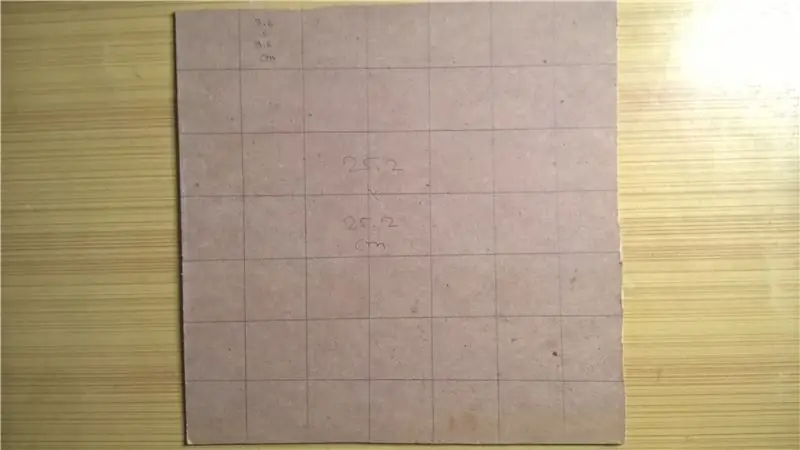
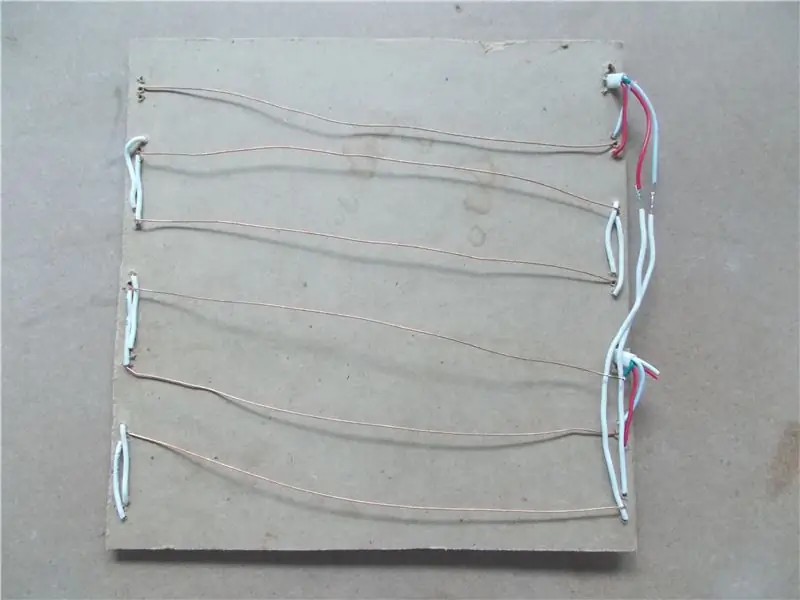
ตอนนี้ใช้ MDF หนา 3 มม. และทำเป็นสี่เหลี่ยมจัตุรัสขนาด 25.2x25.2 ซม. แล้วตัดโดยใช้เลื่อยฉลุ จากนั้นวาด 49 สี่เหลี่ยมขนาด 3.6x3.6 ซม. ลงไป ตัดแถบ LED 7 ชิ้น แต่ละชิ้นมีไฟ LED 7 ดวง เนื่องจากเราจะสร้างเมทริกซ์ขนาด 7x7 เช่น ไฟ LED 49 ดวง หลังจากตัดแล้ว ให้ลอกเทปด้านหลังออกแล้วติดเข้ากับแผ่น MDF ฉันต้องเจาะรูบน MDF สองตำแหน่งโดยใช้สว่านเพื่อให้สายไฟผ่านได้ ไม่เช่นนั้นฉันจะต้องถอดฮีตหดและถอดสายไฟออก ซึ่งฉันไม่ต้องการ
โปรดทราบว่าลูกศรบอกทิศทางการไหลของข้อมูลทั้งหมดบนแถบต้องเป็นไปตามทิศทางเดียวกัน กล่าวคือ ซ้ายไปขวา
จากนั้นใช้ดอกสว่านขนาดเล็ก เช่น 2 มม. ฉันทำรูสามรูถัดจาก Vcc, GND และหมุดข้อมูลที่ปลายด้านใดด้านหนึ่งของแถบไฟ LED 7 แถบแต่ละเส้น ฉันชุบแผ่นประสานบนแถบที่ปลายทั้งสองข้าง จากนั้นใช้ลวดขนาด 0.75 ตร.มม. ตัด Vcc และ GND ของแถบให้สั้นลงในทั้งเจ็ดแถว นอกจากนี้ ให้ย่อ Vcc และ GND จากแถวสุดท้ายไปยังแถวแรก (การป้อนแบบคู่)
เชื่อมต่อข้อมูลจากแถวแรกไปยังข้อมูลในแถวที่สอง ข้อมูลออกจากข้อมูล tot ที่สองในแถวที่สาม และอื่นๆ จนกว่าจะถึงแถวสุดท้าย ฉันใช้ลวดแข็งขนาด 0.5 ตร.ม. เพื่อจุดประสงค์นี้ อย่าลัดวงจรสายเหล่านี้ไปที่ Vcc หรือ GND
เมื่อเสร็จแล้ว ให้ตรวจสอบความต่อเนื่องและใช้ร่าง FirstLight ตรวจสอบการเชื่อมต่อ
ขั้นตอนที่ 6: สร้างสิ่งที่แนบมา


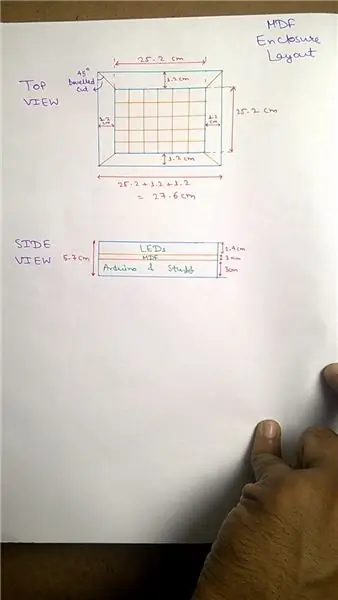

ในการทำตู้ ฉันใช้ MDF 12 มม.
ฉันสร้างมิติที่แนบมาในขั้นตอนนี้ การใช้คุณสมบัติการตัดมุมเอียงบนจิ๊กซอว์ของฉัน ขั้นแรก ฉันได้ตัดมุมเอียงสองครั้งที่ปลายด้านใดด้านหนึ่งของเครื่องหมาย รอยตัดทั้งสองต้องอยู่ภายในเพื่อทำตู้ หลังจากนี้ฉันทำการตัดตรงที่เหลือ
ฉันใช้กาวไม้เพื่อประกอบชิ้นส่วนทั้งหมดเข้าด้วยกันและยึดเข้าที่ ฉันใช้ตะปูไม้เล็กๆ คุณสามารถใช้เทคนิคอื่น ๆ ที่คุณชอบได้ ฉันมีประสบการณ์น้อยมากเกี่ยวกับงานไม้ ดังนั้นจึงยินดีต้อนรับข้อเสนอแนะใด ๆ
ปล่อยให้กาวแห้งข้ามคืน
ขั้นตอนที่ 7: เสร็จสิ้นบอร์ด LED




ตรวจสอบว่าบอร์ด LED ที่เราทำก่อนหน้านี้พอดีกับกล่องหุ้มหรือไม่ หากไม่เป็นเช่นนั้น ให้นำมาขึ้นรูปโดยใช้แฟ้มหรือกระดาษทราย หรือทั้งสองอย่าง
จากแผ่นเทอร์โมคอลสีขาวหนา 10 มม. ตัดความยาว 6 ชิ้นเท่ากับแผ่น LED และความกว้าง 2.4 ซม. กาวบนเส้นแนวนอนที่เราทำบน MDF
หลังจากที่แห้งแล้ว ให้ใส่ลงในกล่องหุ้ม ทำเครื่องหมายจุดสำหรับขั้วต่อ DC บาร์เรลและสาย USB สำหรับ Arduino แล้วเจาะ นำมาสร้างเป็นรูปร่างโดยใช้ไฟล์
เสร็จสิ้นการเชื่อมต่อบางส่วนที่เหลือ เช่น การเพิ่มสายสำหรับข้อมูล เพิ่มสายไฟเข้ากับขั้วต่อแบบบาร์เรลซึ่งให้พลังงานแก่วงจรทั้งหมดของเรา เพิ่มตัวรับสัญญาณ IR และสุดท้ายก็ติดกาวร้อนทั้งหมดเข้าที่ เชื่อมต่อสายไฟกับ Vcc แถวที่สี่และสายกราวด์ซึ่งไปที่ Vin และพินกราวด์ของ Arduino และจ่ายไฟ
ใช้กาวร้อนเพื่อทำให้การเชื่อมต่อทั้งหมดปลอดภัยและเพื่อยึดขั้วต่อของกระบอกสูบไว้ที่ตำแหน่ง
ขั้นตอนที่ 8: เสร็จสิ้นด้านบน




นำแผ่นเทอร์โมคอลอีกครั้งแล้วเริ่มตัดให้ได้ขนาดเท่ากับช่องว่างระหว่างเทอร์โมคอลที่ตรึงไว้ก่อนหน้านี้ วัดเพียงอันเดียวสำหรับแต่ละแถวแล้วตัดส่วนที่เหลือที่ต้องการโดยใช้ชิ้นนั้น ไม่จำเป็นต้องใช้กาวเพราะมันจะติดอยู่กับที่ของมันเอง แต่ถ้าจำเป็น คุณสามารถใช้กาวในปริมาณเล็กน้อยได้
หลังจากทำเสร็จแล้ว ให้วัดกล่อง นำแผ่นอะครีลิก ทำเครื่องหมายขนาดที่วัดได้โดยใช้เครื่องหมายแล้วตัดโดยใช้เลื่อยฉลุ หากต้องการตัด ให้ตัดหลาย ๆ ครั้งโดยใช้มีดคัตเตอร์กล่อง และหลังจากเก็บไว้ที่มุมโต๊ะแล้ว ใช้แรงกดลงและมันจะถูกตัดเป็นเส้นตรงที่สมบูรณ์แบบ
ในการติดแผ่นอะครีลิกกับด้านบน ฉันใช้สลักเกลียวขนาด 2 มม. เนื่องจากฉันไม่มีสกรูยึด แต่คุณควรใช้สกรู
ทำเครื่องหมายบนแผ่นอะครีลิคแล้วเจาะโดยใช้ดอกสว่าน 2.5 มม. ใช้แผ่นนั้นทำเครื่องหมายบนโครงและเจาะโดยใช้ดอกสว่าน 2 มม. จากนั้นติดแผ่นด้านบนโดยใช้สกรู
ขั้นตอนที่ 9: สัมผัสสุดท้าย
ภาพร่างที่ฉันแนบในขั้นตอนที่ 2 จะล่าช้าเล็กน้อยขณะทำงานเป็นเครื่องวิเคราะห์สเปกตรัม เหตุผลคืออัลกอริทึม มีการคำนวณมากมายสำหรับการคำนวณจำนวน LED สีของ LED ซึ่งแสดงได้จริงซึ่งทำให้ช้าลงเล็กน้อย
นั่นเป็นเหตุผลที่ฉันสร้างอัลกอริธึมใหม่ทั้งหมดสำหรับ Spectrum Analyzer และตอนนี้ก็ใช้งานได้ดี มีการแนบภาพร่างในขั้นตอนนี้
สำหรับผู้ที่ต้องการทราบว่าอัลกอริธึมประเภทใด ให้มองหาลูป "ชั่วขณะ" ในภาพร่าง
ขั้นตอนที่ 10: เสร็จสิ้น
นั่นคือทั้งหมดที่ สนุกกับการสร้างสรรค์ของคุณและหากมีคำถามใด ๆ สามารถถามได้ในส่วนความคิดเห็น
หากคุณคิดว่า ฉันได้รับแล้ว โปรดลงคะแนนให้กับคำแนะนำนี้ในการประกวด LED และสมัครรับข้อมูลจากช่อง YouTube ของเราด้วย มันจะเป็นประโยชน์จริงๆ
ขอบคุณที่อ่าน:).
แนะนำ:
วิธีทำ DIY 32 Band LED Audio Music Spectrum Analyzer โดยใช้ Arduino Nano ที่บ้าน #arduinoproject: 8 ขั้นตอน

วิธีทำ DIY 32 Band LED Audio Music Spectrum Analyzer โดยใช้ Arduino Nano ที่บ้าน #arduinoproject: วันนี้เราจะสร้างเครื่องวิเคราะห์สเปกตรัมเพลงเสียง LED 32 แบนด์ที่บ้านโดยใช้ Arduino มันสามารถแสดงสเปกตรัมความถี่และเล่นเพลงได้ในเวลาเดียวกันหมายเหตุ max7219LED ต้องต่อที่หน้าตัวต้านทาน 100k ไม่เช่นนั้นเสียงของสปี
DIY FFT Audio Spectrum Analyzer: 3 ขั้นตอน

DIY FFT Audio Spectrum Analyzer: เครื่องวิเคราะห์สเปกตรัม FFT เป็นอุปกรณ์ทดสอบที่ใช้การวิเคราะห์ฟูริเยร์และเทคนิคการประมวลผลสัญญาณดิจิทัลเพื่อให้การวิเคราะห์สเปกตรัม การใช้การวิเคราะห์ฟูริเยร์ทำให้สามารถแปลงค่าหนึ่งค่าใน ตัวอย่างเช่น โดเมนเวลาต่อเนื่องที่แปลง
น้ำพุเต้นรำ: Arduino พร้อม MSGEQ7 Spectrum Analyzer: 8 ขั้นตอน

น้ำพุเต้นรำ: Arduino พร้อม MSGEQ7 Spectrum Analyzer: การรับสัญญาณเสียงและแปลงเป็นปฏิกิริยาทางสายตาหรือทางกลไกนั้นน่าสนใจมาก ในโครงการนี้ เราจะใช้ Arduino Mega เพื่อเชื่อมต่อกับเครื่องวิเคราะห์สเปกตรัม MSGEQ7 ที่รับสัญญาณเสียงอินพุตและดำเนินการแบนด์
DIY Arduino Audio Signal Spectrum Analyzer: 3 ขั้นตอน

DIY Arduino Audio Signal Spectrum Analyzer: นี่คือเครื่องวิเคราะห์เสียงที่ง่ายมากพร้อมโหมดภาพที่เปลี่ยนแปลงได้
CRAZY L.O.L SPECTRUM ANALYZER: 6 ขั้นตอน (พร้อมรูปภาพ)

CRAZY L.O.L SPECTRUM ANALYZER: วันนี้ฉันอยากจะแบ่งปันวิธีสร้างเครื่องวิเคราะห์สเปกตรัมเสียง - 36 แบนด์โดยการรวม 4 LoL Shields เข้าด้วยกัน โครงการบ้าๆ นี้ใช้ไลบรารี FFT เพื่อวิเคราะห์สัญญาณเสียงสเตอริโอ แปลงเป็นย่านความถี่ และแสดงแอมพลิจูดของความถี่เหล่านี้
